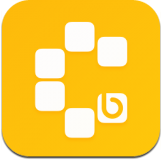电脑如何设置开机密码
在现代社会中,电脑已经成为我们日常生活和工作中不可或缺的工具。无论是存储重要文件、进行在线交易,还是处理私密信息,电脑的安全性都至关重要。设置开机密码是保护个人隐私和电脑安全的基本措施之一。本文将详细介绍如何为电脑设置开机密码,帮助你轻松提升设备的安全性。
一、为什么需要设置开机密码?
设置开机密码的主要目的是防止未经授权的用户访问你的电脑。这不仅可以保护你的个人隐私,还能防止数据泄露、恶意软件安装等安全问题。无论是在家庭环境还是办公场所,设置开机密码都是一个良好的安全习惯。
二、windows系统如何设置开机密码?
1. 打开“设置”:首先,点击屏幕左下角的“开始”按钮,然后选择“设置”(齿轮图标)。
2. 进入“账户”选项:在“设置”窗口中,找到并点击“账户”选项。
3. 选择“登录选项”:在“账户”页面中,选择左侧的“登录选项”。
4. 添加密码:在“登录选项”页面,你会看到多个登录方式,包括密码、pin、图片密码等。点击“密码”下的“添加”按钮。
5. 设置密码:按照提示输入新密码,确认密码,并输入一个密码提示(可选)。点击“下一步”完成设置。
现在,你的windows电脑已经设置了开机密码,每次启动时都需要输入密码才能访问。
三、macos系统如何设置开机密码?
1. 打开“系统偏好设置”:点击屏幕左上角的苹果图标,选择“系统偏好设置”。
2. 进入“用户与群组”:在“系统偏好设置”窗口中,找到并点击“用户与群组”。
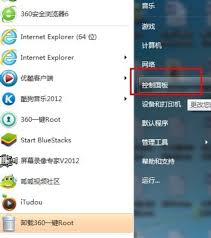
3. 选择用户账户:在“用户与群组”窗口中,选择左侧的用户账户(通常是你的账户)。
4. 更改密码:点击右下角的“更改密码”按钮。
5. 设置密码:按照提示输入当前密码(如果有),然后输入新密码和验证密码。你可以选择是否使用密码提示。点击“更改密码”完成设置。
现在,你的macos电脑已经设置了开机密码,每次启动时都需要输入密码才能访问。
四、注意事项
1. 强密码:设置一个强密码是保护电脑安全的关键。强密码通常包含大小写字母、数字和特殊字符,并且长度不少于8位。
2. 定期更换密码:定期更换密码可以降低被破解的风险。建议每3-6个月更换一次密码。
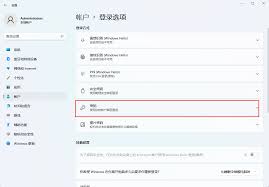
3. 避免共享密码:不要将你的开机密码告诉他人,即使是亲密的朋友或家人。如果需要共享电脑,可以考虑设置不同的用户账户。
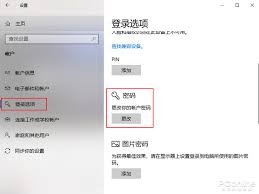
4. 启用自动锁屏:在离开电脑时,确保启用自动锁屏功能。这样,即使你忘记手动锁屏,电脑也会在一段时间后自动锁定。
通过以上步骤,你可以轻松为电脑设置开机密码,提升设备的安全性。记住,保护个人隐私和电脑安全是每个人的责任。希望这篇文章能帮助你更好地了解如何设置开机密码,并享受更加安全的电脑使用体验。